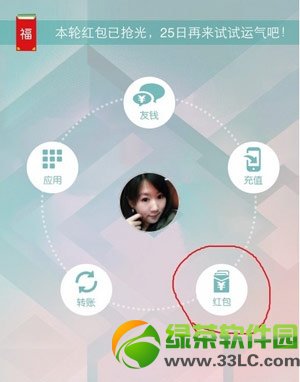萬盛學電腦網 >> 圖文處理 >> Adobe Illustrator教程 >> 如何使用AI制作六一兒童節海報
如何使用AI制作六一兒童節海報
1、選擇“文件/新建”菜單,打開“新建”,名稱為:兒童節,寬度:為210mm,高度:為297mm,“模式”為cmyk顏色的文檔,單擊確定按鈕。

2、選擇工具箱中的矩形工具,在工作區中拖出一個矩形形狀,在工具箱中選擇設置填充工具,彈出填充編輯器,類型選擇漸變,在填充編輯器設置cmyk值:在a處設置cmyk值分別為40%、0%、14.12%、0,在b處設置cmyk值分別為47.84%、0%、1.18%、0,在c處設置cmyk值分別為62.35%、27.84%、0%、0。

3、具箱中選擇鋼筆工具,再工作區中分別繪制兩個不同的無規則的形狀,在工具箱中選擇設置填充工具,彈出填充編輯器,類型選擇漸變,在填充編輯器設置cmyk值:在a處設置cmyk值分別為a處 27.45%、0%、58.04%、0,在c處設置cmyk值分別為67.45%、4.71%、81.96%、0。

4、在工具箱中分別選擇橢圓、矩形工具,在工作區中拖出橢圓、矩形形狀,繪制出樹的形狀,在工具箱中選擇設置填充工具,彈出填充編輯器,類型選擇漸變,在填充編輯器設置cmyk值:在a處設置cmyk值分別為36.08%、0%、59.22%、0,在c處設置cmyk值分別為70.2%、7.06%、 82.35%、0。

5、執行菜單“文件”/“置入”素材,並調整大小與位置,用鋼筆繪制一個弧形,並設置描邊為15,用相同的方法制作其它的。

6、在工具箱中選擇橢圓工具,再工作區中拖出8個橢圓形狀,並調整橢圓的大小與位置,接著再路徑查找器(shift+ctrl+f9)面板中點與形狀區域相加按鈕,然後點擴展。在工具箱中選擇設置填充工具,彈出填充編輯器,類型選擇漸變,在填充編輯器設置cmyk值:在a處設置cmyk值分別為27.84%、0%、2.35%、0,在b處設置cmyk值分別為0%、0%、0%、0,4%、0%、0,如圖7所示。

7、在工具箱選擇文字工具,設置為直排文字,在屬性欄設置文字為宋體,字體大小為12pt,顏色為黃色,在工作區輸入“六一兒童節”,並調整位置。

8、工具箱中選擇鋼筆工具,再工作區中繪制一個無規則的形狀,在工具箱中選擇設置填充工具,填充為白色,在屬性欄設置不透明度為45%,並在工具箱中選擇移動工具,按住鍵盤的alt鍵不放,按鼠標左鍵拖出幾個無規則的形狀,重復的按4次,然後按快捷鍵ctrl+g合並,並調整大小與位置。